Toevoegen Open Windows Terminal als beheerder in het contextmenu
Met Windows Terminal(Windows Terminal) kunt u Command Prompt , Windows PowerShell , enz. in één venster openen. Als u Windows Terminal openen als beheerdersoptie(Open Windows Terminal as administrator ) in het contextmenu wilt toevoegen, kunt u dat als volgt doen. Hoewel u de optie " Openen in Windows Terminal (Open in Windows Terminal ) " standaard in het contextmenu kunt vinden, kunt u een andere optie toevoegen om dezelfde app uit te voeren met beheerdersrechten.
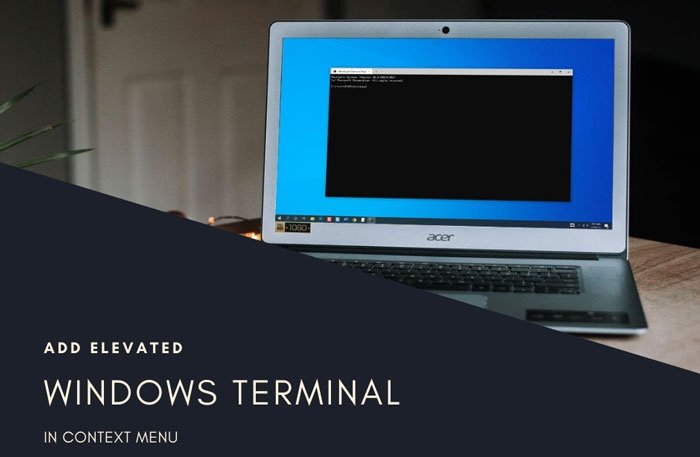
Soms moet u mogelijk veel opdrachten uitvoeren in de opdrachtprompt(Command Prompt) of Windows PowerShell om een bepaalde taak op een Windows - computer uit te voeren. Er kunnen momenten zijn dat u ze naast elkaar moet openen om iets voor elkaar te krijgen. In plaats van meerdere opdrachtprompt-(Command Prompt) of Windows PowerShell - vensters te openen, kunt u de Windows Terminal(use the Windows Terminal) op uw Windows 10-computer gebruiken.
Standaard voegt het een optie toe in het contextmenu met de rechtermuisknop om snel een venster te openen en uw opdracht in te voeren. Het wordt echter niet geopend met beheerdersrechten. Aan de andere kant moeten sommige taken worden uitgevoerd met beheerdersrechten of in een verhoogd venster. Daarom kun je deze tutorial volgen om een optie toe te voegen om de verhoogde Windows Terminal in het contextmenu te openen.
We hebben gezien hoe we een uitbreidbaar contextmenu-item kunnen toevoegen om Windows Terminal in ELK profiel te openen . Laten we nu eens kijken hoe we contextmenu-items kunnen toevoegen om ze als beheerder(run them as administrator) uit te voeren .
Gerelateerd(Related) : Windows Terminal openen als beheerder in Windows 11(open Windows Terminal as administrator in Windows 11) .
Aangezien u op het punt staat de Register-editor(Registry Editor) te gebruiken om deze wijziging door te voeren, wordt het ten zeerste aanbevolen om een systeemherstelpunt te maken  voordat u de stappen volgt.
Voeg Open Windows Terminal toe(Add Open Windows Terminal) als beheerder aan het contextmenu
Volg deze stappen om Open Windows Terminal als beheerder(Open Windows Terminal as administrator) aan het contextmenu toe te voegen of te verwijderen :
- Open Kladblok op uw computer.
- Plak de volgende tekst.
- Klik op File > Save As .
- Kies een locatie, voer een bestandsnaam in met de extensie .reg .
- Selecteer Alle bestanden(All Files) in de vervolgkeuzelijst Opslaan als type .(Save as type)
- Klik op de knop Opslaan(Save) .
- Dubbelklik(Double-click) op het .reg - bestand en klik twee keer op de knop Ja(Yes) .
Lees verder voor meer informatie over deze stappen.
Eerst moet je een .reg-bestand openen, want het is nogal een taak als je door elk pad wilt navigeren en de respectieve Key , REG_DWORD en String Value wilt maken .
Open hiervoor Kladblok(Notepad) op uw computer en plak de volgende tekst:
Windows Registry Editor Version 5.00
[HKEY_CLASSES_ROOT\Directory\shell\OpenWTHereAsAdmin] "HasLUAShield"="" "MUIVerb"="Open in Windows Terminal as administrator" "Extended"=- "SubCommands"=""
[HKEY_CLASSES_ROOT\Directory\Shell\OpenWTHereAsAdmin\shell\001flyout] "MUIVerb"="Open in Windows Terminal Default Profile as administrator" "HasLUAShield"=""
[HKEY_CLASSES_ROOT\Directory\Shell\OpenWTHereAsAdmin\shell\001flyout\command] @="powershell.exe -WindowStyle Hidden \"Start-Process -Verb RunAs cmd.exe -ArgumentList @('/c','start wt.exe','-d','\"\"\"%V\"\"\"')\""
[HKEY_CLASSES_ROOT\Directory\Shell\OpenWTHereAsAdmin\shell\002flyout] "MUIVerb"="Open in Windows Terminal Command Prompt as administrator" "Icon"="imageres.dll,-5324"
[HKEY_CLASSES_ROOT\Directory\Shell\OpenWTHereAsAdmin\shell\002flyout\command] @="powershell.exe -WindowStyle Hidden \"Start-Process -Verb RunAs cmd.exe -ArgumentList @('/c','start wt.exe','-p','\"\"\"Command Prompt\"\"\"','-d','\"\"\"%V\"\"\"')\""
[HKEY_CLASSES_ROOT\Directory\Shell\OpenWTHereAsAdmin\shell\003flyout] "MUIVerb"="Open in Windows Terminal PowerShell as administrator" "HasLUAShield"="" "Icon"="powershell.exe"
[HKEY_CLASSES_ROOT\Directory\Shell\OpenWTHereAsAdmin\shell\003flyout\command] @="powershell.exe -WindowStyle Hidden \"Start-Process -Verb RunAs cmd.exe -ArgumentList @('/c','start wt.exe','-p','\"\"\"Windows PowerShell\"\"\"','-d','\"\"\"%1\"\"\"')\""
[HKEY_CLASSES_ROOT\Directory\Background\shell\OpenWTHereAsAdmin] "HasLUAShield"="" "MUIVerb"="Open in Windows Terminal as administrator" "Extended"=- "SubCommands"=""
[HKEY_CLASSES_ROOT\Directory\Background\Shell\OpenWTHereAsAdmin\shell\001flyout] "MUIVerb"="Open in Windows Terminal Default Profile as administrator" "HasLUAShield"=""
[HKEY_CLASSES_ROOT\Directory\Background\Shell\OpenWTHereAsAdmin\shell\001flyout\command] @="powershell.exe -WindowStyle Hidden \"Start-Process -Verb RunAs cmd.exe -ArgumentList @('/c','start wt.exe','-d','\"\"\"%V\"\"\"')\""
[HKEY_CLASSES_ROOT\Directory\Background\Shell\OpenWTHereAsAdmin\shell\002flyout] "MUIVerb"="Open in Windows Terminal Command Prompt as administrator" "Icon"="imageres.dll,-5324"
[HKEY_CLASSES_ROOT\Directory\Background\Shell\OpenWTHereAsAdmin\shell\002flyout\command] @="powershell.exe -WindowStyle Hidden \"Start-Process -Verb RunAs cmd.exe -ArgumentList @('/c','start wt.exe','-p','\"\"\"Command Prompt\"\"\"','-d','\"\"\"%V\"\"\"')\""
[HKEY_CLASSES_ROOT\Directory\Background\Shell\OpenWTHereAsAdmin\shell\003flyout] "MUIVerb"="Open in Windows Terminal PowerShell as administrator" "HasLUAShield"="" "Icon"="powershell.exe"
[HKEY_CLASSES_ROOT\Directory\Background\Shell\OpenWTHereAsAdmin\shell\003flyout\command] @="powershell.exe -WindowStyle Hidden \"Start-Process -Verb RunAs cmd.exe -ArgumentList @('/c','start wt.exe','-p','\"\"\"Windows PowerShell\"\"\"','-d','\"\"\"%V\"\"\"')\""
U kunt ook de tekst aanpassen waar staat: Open in Windows Terminal als beheerder(Open in Windows Terminal as administrator)  of Open in Windows Terminal Standaardprofiel als beheerder(Open in Windows Terminal Default Profile as administrator)  of Open in Windows Terminal Command Prompt als beheerder(Open in Windows Terminal Command Prompt as administrator)  of Open in Windows Terminal PowerShell als beheerder(Open in Windows Terminal PowerShell as administrator) .
Klik op de optie File > Save As > kies een locatie waar u het bestand wilt opslaan > geef het een naam met de extensie " .reg(adminterminal.reg) " (bijvoorbeeld adminterminal.reg (.reg ) ), kies Alle bestanden (All Files ) uit de vervolgkeuzelijst "Opslaan als type (Save as type ) ", en klik op de knop 'Opslaan' (Save ) .
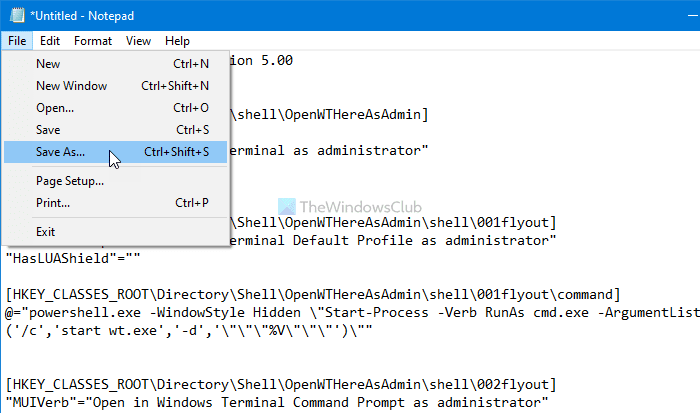
Dubbelklik(Double-click) op het .reg - bestand en selecteer tweemaal (Yes ) de optie "Ja" om de wijziging te bevestigen. Nu vindt u de optie " Openen in Windows Terminal als beheerder(Open in Windows Terminal as administrator) " naast de optie " Openen in Windows Terminal (Open in Windows Terminal ) " in het contextmenu.
Als u wilt, kunt u ons kant-en-klare registerbestand downloaden om dit contextmenu-item toe te voegen.
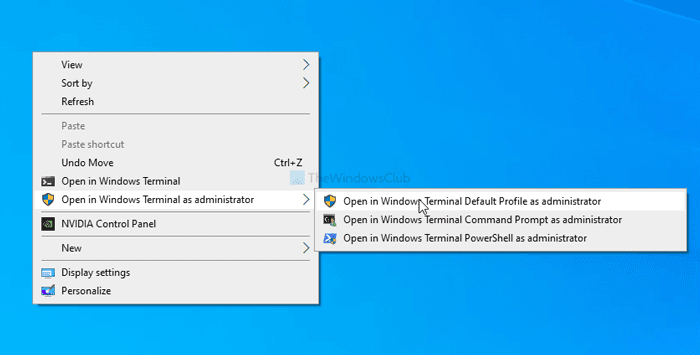
Als u de verhoogde Windows Terminal- optie wilt verwijderen , opent u de Register-editor en navigeert u naar deze twee paden:
HKEY_CLASSES_ROOT\Directory\Background\shell\OpenWTHereAsAdmin HKEY_CLASSES_ROOT\Directory\shell\OpenWTHereAsAdmin
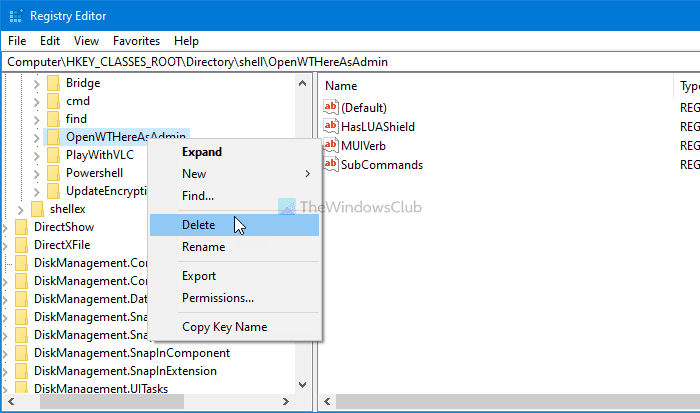
Klik met de rechtermuisknop op  OpenWTHeAsAdmin(OpenWTHereAsAdmin)  > selecteer de optie Verwijderen (Delete ) en bevestig de wijziging.
Dat is alles!
Lezen:Â (Read: )Hoe Open in Windows Terminal te verwijderen uit het contextmenu.(How to Remove Open in Windows Terminal from Context Menu.)
Related posts
Voeg Open Windows Terminal toe om ELK profiel in het contextmenu te openen
Toevoegen of verwijderen Openen in Windows Terminal vanuit het contextmenu
Toevoegen Open hier het opdrachtvenster als beheerder in het contextmenu van Windows 10
Contextmenu-editors: contextmenu-items toevoegen, verwijderen in Windows 11
Bewerk, voeg toe, herstel, verwijder items uit nieuw contextmenu in Windows
Personaliseren (klassiek) toevoegen aan het contextmenu in Windows 10
Klik met de rechtermuisknop op Nieuwe map werkt niet; Maakt in plaats daarvan een snelkoppeling in Windows
Hoe u een Windows-beveiligingscascadecontextmenu-item kunt toevoegen
Hoe Share with Skype Context Menu-item in Windows 11 te verwijderen
Klik met de rechtermuisknop werkt niet in het Startmenu of de taakbalk in Windows 11/10
Hoe u een herstelpunt-item aan het contextmenu kunt toevoegen in Windows 10
Verzenden naar speelgoed: Verbeter het contextmenu Verzenden naar systeem op uw pc
Hoe te verwijderen Toon meer opties contextmenu-item in Windows 11
Afbeeldingsvoorbeeld ontbreekt in contextmenu in Windows 11/10
Klembord wissen met snelkoppeling, CMD of contextmenu in Windows 10
Verwijder of voeg Google Drive, Dropbox en OneDrive toe aan het contextmenu
OneClickFirewall: Internettoegang blokkeren of toestaan via contextmenu
Verwijderen Herstel eerdere versies Contextmenu-item in Windows 10
Herstel ontbrekend NIEUW contextmenu-item in Verkenner
Vervang PowerShell door opdrachtprompt in contextmenu in Windows 10
